Banco de Dados - MySQL
Integração do MySQL no Visual Studio 2005
Neste artigo vou demonstrar uma dificuldade que tive quando peguei meu primeiro projeto ASP.NET com conexão para o banco MySQL. Como adicionar o MySQL no Visual Studio 2005.
por Leandro Braçaroto- Como adicionar o MySQL no Visual Studio 2005?
Simples, primeiramente você precisará instalar um conector do MySQL para que seja possível o Visual Studio localizar o MySQL, depois baixar um plugin para facilitar o acesso aos componentes.
- Baixar o Conector:
Para baixar o Conector entre no site do MySQL (http://www.mysql.org/downloads/connector/), escolha a plataforma que você irá utilizar, neste artigo demonstrarei com a .NET. Selecione a última versão liberada no site, que em nosso caso é a Connector/Net 5.1 e baixe gratuitamente. Você terá duas opções para baixar, uma ZIP onde o arquivo instalador se encontra compactado, e outra no-installer também ZIP, mas esta versão não necessitará ser instalada, somente necessário que seja movido os arquivos para a pasta de destino. Vamos utilizar a versão para instalação que o instalador já irá fazer o trabalho para nós.
Salve o arquivo em um diretório qualquer.
- Instalar o Conector:
Basta clicar no famoso Next => Next => Finish;
- Baixar o Plugin:
Em uma parceria da Microsoft e a MYSQL AB, foi desenvolvido o plugin que deverá ser instalado após o conector. O plugin irá configurar uma paleta de componentes em sua ToolBox especifica para o MySQL, acrescentando assim a facilidade de conexão com um banco de dados MySQL no mesmo formato do SQL Server, ou seja, através da paleta "Server Explorer", na qual você poderá montar sua conexão com a mesma facilidade do SQL Server, sem precisar apelar para ODBC e outros meios.
Para baixar o plugin basta entrar no endereço (http://www.mysql.org/downloads/visual-studio-plugin/) e baixar gratuitamente. Em nosso artigo vamos utilizar a versão 5.1 que já vem com as adaptações para o Windows Vista.
Salve o arquivo em um diretório qualquer.
- Instalar o Plugin:
Basta clicar no famoso Next => Next => Finish;
- Como fazer para os componentes do MySQL aparecer na patela para serem usados no modo visual?
Basta clicar com o botão direito na ToolBox, Add / Coloque um nome, exemplo MySQL Controls.
Depois clique com o botão direito na paleta criada e entre em Choose Items, seleciona a DLL na pasta que foi instalado o plugin do MySQL e pronto!.
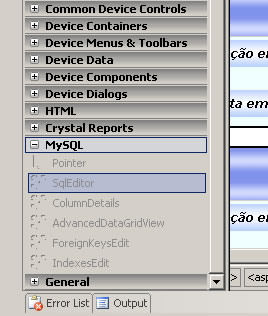
As DLL"s que você está incluindo na sua paleta não são necessárias de forma visual. Caso você prefira montar sua camada de persistência de forma manual, bastará fazer referência às mesmas DLL"s e adicionar os respectivos namespaces no início de seu código através da cláusula "using".
- Como certificar de que foi feito tudo corretamente?
Uma forma de você certificar-se que ocorreu tudo bem é observa a tela de splash ( tela de abertura ) do Visual Studio, onde são apresentados os componentes instalados. Se tudo estiver em ordem você verá logo embaixo do splash "Visual Studio Tools for MySQL".


